
애플 마우스 휠 스크롤 방향을 자연 스크롤(Natural Scrolling)
혹은 역방향 스크롤(Reverse Scrolling)이라고 부른다.
자연 스크롤은 실제 문서나 화면을 손가락으로 밀듯이 스크롤하는 방식을 말한다.
윈도우와 반대되기 때문에 둘 다 사용하는 경우 항상 불편하다.
여기서는 윈도우 11에서 애플 방향을 적용해보자.
방법 1
- 시작 메뉴에서 "regedit"를 입력하여 레지스트리 편집기를 엽니다.
- 다음 경로로 이동합니다: HKEY_CURRENT_USER\Control Panel\Desktop
- 오른쪽 창에서 "WheelScrollLines" 값을 찾습니다. 없으면 새로 만듭니다.
- "WheelScrollLines"를 더블클릭하여 값 데이터를 편집합니다.
- 값 데이터를 음수(-3)로 입력하고 "확인"을 클릭합니다.
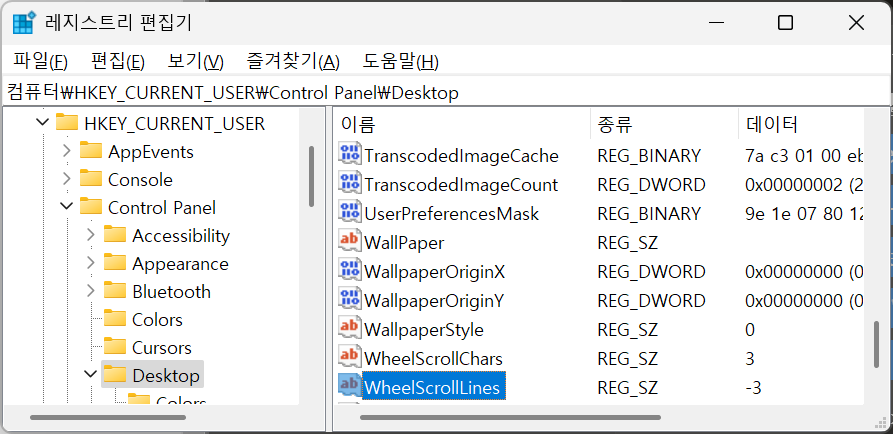
WheelScrollLines 입력 값,
1 : 한 번 스크롤 할 때 3 라인씩 이동.
2 : 6 라인씩 이동.
3 : 9 라인씩 이동.
*음수는 역방향. (Natural Scrolling)
방법 2
각자의 마우스 디바이스 ID를 확인한다.
WinKey -> '장치' 검색 -> 마우스 및 기타 포인팅 장치 -> 자신의 마우스에서 우클릭 -> 속성
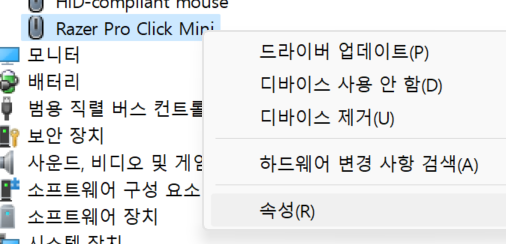
자세히 -> 하드웨어ID (Device Instance Path로 사용)
레지스트리와 비교하여 찾는다.
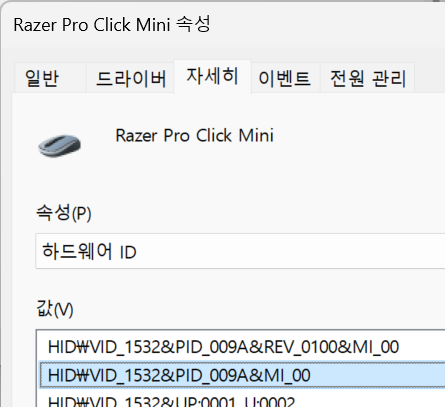
아래 위치의 레지스트리에서 하드웨어 ID로 찾은 이름에 해당하는 Device Instance Path에 맞게 찾아가서,
HKEY_LOCAL_MACHINE\SYSTEM\CurrentControlSet\Enum\HID\{Device Instance Path}\Device Parameters
FlipFlopWhell 값을 반전한다. 0 <--> 1
0 : 정방향, 윈도우
1 : 역방향, 자연 스크롤, 애플
없으면 만들어준다.
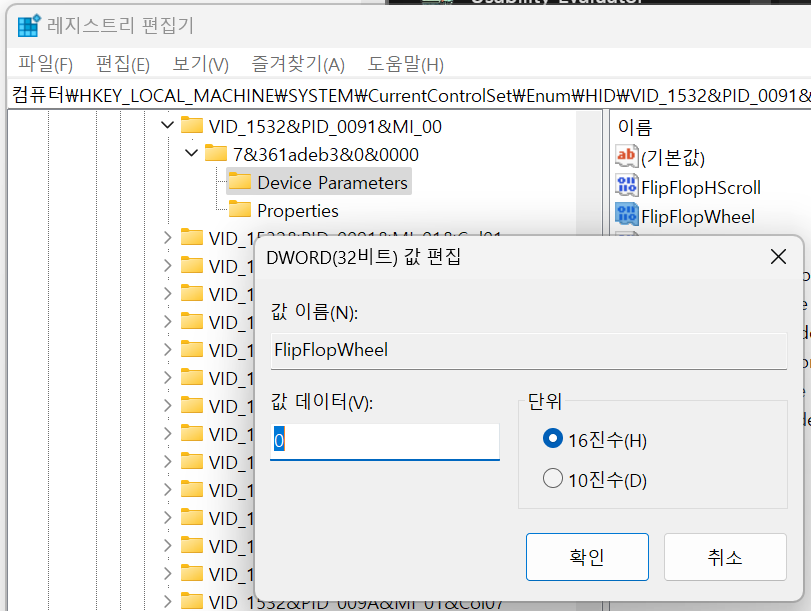
다시 설치하면 이름이 바뀌고,
마우스를 여러개 사용하면 변경하기 복잡해진다.
방법 3 결국!
위 방법들이 번거롭다면, XMBC.
https://www.highrez.co.uk/downloads/xmousebuttoncontrol.htm
다운받아 설치하고
우측 하단에 실행된 아이콘을 더블클릭해서 설정한다.
Scrolling -> Invert mouse wheel scrolling
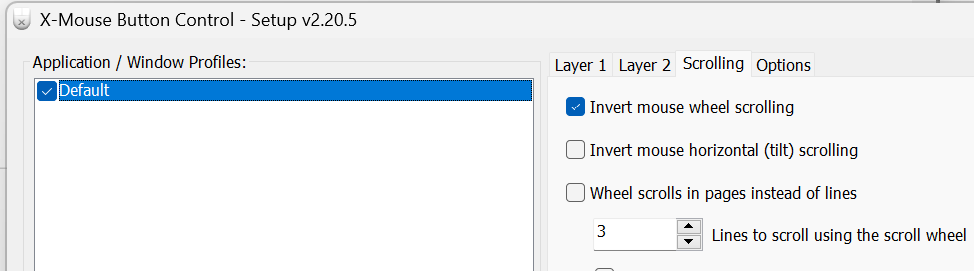
경험상,
레지스트리 수정은 귀찮고, 뭔가의 개입으로 삭제되거나 무력화 되는 경우도 있다.
특히 윈도우 업데이트를 거치면서 초기화 된 경우가 많았다.
결국 XMBC 사용.
마지막으로,
XMBC를 사용하는데도 스크롤 반전되지 않으면,
ScrollLock 키가 활성화되지 않았는지 확인하고 끕니다.
'개발 > 기타' 카테고리의 다른 글
| 윈도우11에서 VSCode GitBash 터미널을 zsh 프롬프트 처럼 만들기 (0) | 2024.11.27 |
|---|---|
| 그럴리가 없는데, 아이파킹 주차비 폭탄 해체 (0) | 2024.11.23 |
| 당근 직거래 후기 - PS4 제트 블랙 (0) | 2024.11.19 |
| 그럴리가 없는데, PostgreSQL CPU 100% 문제 해결 (0) | 2024.11.14 |
| 프로그래밍 언어별 명명 규칙 안내 (Naming Convention) (0) | 2024.05.24 |
| VSCode 터미널에서 도커 컨테이너 사용 중 빠져나오기. (0) | 2024.05.19 |
| 보안을 위한 크롬 브라우저의 포트 차단 정책. (0) | 2024.05.18 |
| 설치 없이 안드로이드와 윈도우 PC 미러링. (1) | 2024.05.17 |



